Se você é um criador de conteúdo de mídia social, talvez queira saber como inverter vídeos para dar um toque especial ao seu conteúdo. Por exemplo, você pode querer inverter um pulo, chute de bola, dobradura de papel, um vídeo de natação, ou qualquer outro clipe que seja.
Bem, este é um desses efeitos legais que podem ajudar a chamar a atenção do seu espectador. A beleza é que você pode usar editores como o CapCut para inverter vídeo, especialmente para necessidades de mídia social. Aqui está um guia detalhado sobre o que o recurso de "Capcut reverse video" é e como usá-lo.Neste artigoComo inverter vídeo no CapCut Desktop?
Como inverter vídeo no aplicativo móvel CapCut?
Passos para inverter vídeo no aplicativo móvel CapCut
Se você gostaria de usar seu PC, então você pode usar o Capcut Desktop, que permite reverter seu vídeo favorito com apenas alguns cliques. Com essa ferramenta, você pode reverter vários tipos de formatos de vídeo e adicionar alguns efeitos de vídeo, como borrão de movimento, para torná-los mais atraentes para os espectadores. Você também pode fazer recortes precisos, animações suaves de keyframe, congelar, espelhar, rotacionar, ou adicione filtros com base em suas necessidades. No entanto, você só pode exportar o arquivo de saída nos formatos MOV ou MP4.
Passos para inverter vídeo no aplicativo móvel CapCut
Passo 1. Assim que você tiver baixado e instalado o Capcut Desktop em seu computador, abra-o para acessar a interface principal. Aqui, clique na aba "Criar Projeto" e vá para a seção "Importar". Faça o upload do vídeo que você deseja reverter. Além disso, você pode arrastar o vídeo para a área de trabalho.

Passo 2. Selecione o vídeo > clique no "Inverter" ícone na barra de ferramentas da linha do tempo. O programa iniciará o processamento da reversão do vídeo, e o vídeo invertido deve estar pronto após um curto período de tempo.

Passo 3. Agora que o vídeo está invertido, você pode aprimorá-lo com alguns efeitos e outras características como sobreposições de texto e animações, de acordo com suas necessidades. Quando terminar, clique no botão "Exportar" no canto superior direito da janela.

Como inverter vídeo no CapCut Online?
CapCut também está disponível como um aplicativo móvel e você pode usá-lo diretamente em seu dispositivo móvel para inverter seus vídeos de forma conveniente. Você pode baixá-lo para Android ou iOS na Google Play Store ou na App Store.
Passos para reverter vídeo no aplicativo móvel capcut
Depois de instalar o aplicativo móvel CapCut em seu dispositivo Android ou iOS, você pode proceder à inversão do vídeo conforme ilustrado abaixo.
Passo 1. Execute o aplicativo móvel CapCut em seu dispositivo móvel e toque na guia "Novo Projeto" assim que abrir. Agora, escolha o vídeo que deseja inverter em sua galeria e adicione-o à linha do tempo para edição.
Passo 2. Selecione o vídeo > clique no "Inverter" opção.
Passo 3. Quando estiver satisfeito, clique no "Exportarícone no canto superior direito da tela. Agora, escolha como deseja compartilhar ou salvar seu vídeo invertido. Você pode compartilhá-lo diretamente em diversas plataformas de mídia social como Instagram e WhatsApp ou salvá-lo em seu dispositivo.

Como reverter o vídeo no capcut online?
Se você não quer instalar o Capcut em seu desktop ou dispositivo móvel, você pode utilizá-lo diretamente na web. O CapCut online permite que você edite seus vídeos na web com facilidade. Contanto que tenha conectividade com a internet, você pode acessar o CapCut online e inverter seus vídeos sem precisar contratar um profissional. Você pode fazer upload de vídeos de seu dispositivo local ou serviços de nuvem como DropBox e Google Drive.
Passos para Reverter Vídeo no CapCut Online
- Utilizando seu navegador, acesse o CapCut online e clique no "Cadastre-se" botão para criar uma conta no CapCut. Prossiga e clique no botão "+" para adicionar o vídeo que deseja inverter.

- Quando o vídeo for carregado, arraste-o para a linha do tempo para edição. Para inverter seu vídeo, selecione o vídeo e clique no "Inverter" ícone logo acima da linha do tempo. O vídeo deve ser invertido em pouco tempo.

- Com o vídeo agora reverso, você pode editá-lo com as funcionalidades de edição de vídeo disponíveis, como espelho, dividir e cortar, entre outras. Uma vez satisfeito com suas escolhas, clique no botão "Exportar" e selecione suas configurações de saída preferidas. Por fim, clique no botão "Exportar" para salvar o seu vídeo recém-reverso.

Revertendo Vídeo com Wondershare Filmora: Melhor Alternativa de Vídeo Reverso Capcut
Se você deseja inverter o vídeo e combinar alguns efeitos legais ao inverter vídeos, você pode tentar uma das alternativas do CapCut: Wondershare Filmora. Ele não apenas permite inverter o seu vídeo, mas também fornece uma variedade de efeitos de vídeo que você pode usar para criar visuais incríveis.
Além disso, oferece muitas opções de personalização para ajustar a velocidade do vídeo, como rampa de velocidade ou simplesmente tornar o vídeo mais rápido entre 2 e 100 vezes ou mais lento entre 0,5 e 0,01 vezes.
Aprenda a comparação completa de funcionalidades entre CapCut e Filmora.
Reverter Vídeo com Filmora no PC
- Baixe e instale o Filmora em seu computador.
- Inicie o Wondershare Filmora em sua área de trabalho para acessar a interface principal. Agora, clique em "Novo Projeto" > Importar Mídia. Agora, selecione o clipe de vídeo que deseja reverter.

- Arraste-o para a linha do tempo na parte inferior para prepará-lo para edição. Na barra de ferramentas da linha do tempo, clique no ícone "Velocidade" > clique na opção "Inverter". Seu vídeo agora deve estar revertido.

- Depois de reverter o vídeo, se você precisar acelerá-lo, selecione rápido> escolha a velocidade do vídeo de acordo com sua preferência.Exporte o vídeo se estiver satisfeito.Assim como na versão desktop, você também pode reverter vídeos com a versão móvel do Filmora em seu celular.

- Baixe e instale o aplicativo Filmora em seu celular.

Reverter Vídeo com Filmora Mobile
Filmora para celular
- Edite vídeos em seu celular com 1 clique!
• Recursos de IA totalmente novos e poderosos. • Recursos de IA totalmente novos e poderosos. • Recursos de IA totalmente novos e poderosos. • Recursos de IA totalmente novos e poderosos. • Recursos de IA totalmente novos e poderosos.
• Edição de vídeo amigável para iniciantes.

- • Poderoso novo recurso AI.
- • edição de vídeo fácil de usar para iniciantes.
- • Edição de vídeo completa para profissionais.
4,085,556pessoas já baixaram. 4.5/5 Excelente
4.5/5 Excelente - Depois de instalado, execute para abrir a interface principal. Toque na guia "Novo Projeto" na página inicial para importar um novo vídeo.

- Na próxima tela, selecione o vídeo que deseja reverter, depois clique no botão "Importar" para importá-lo para a interface.
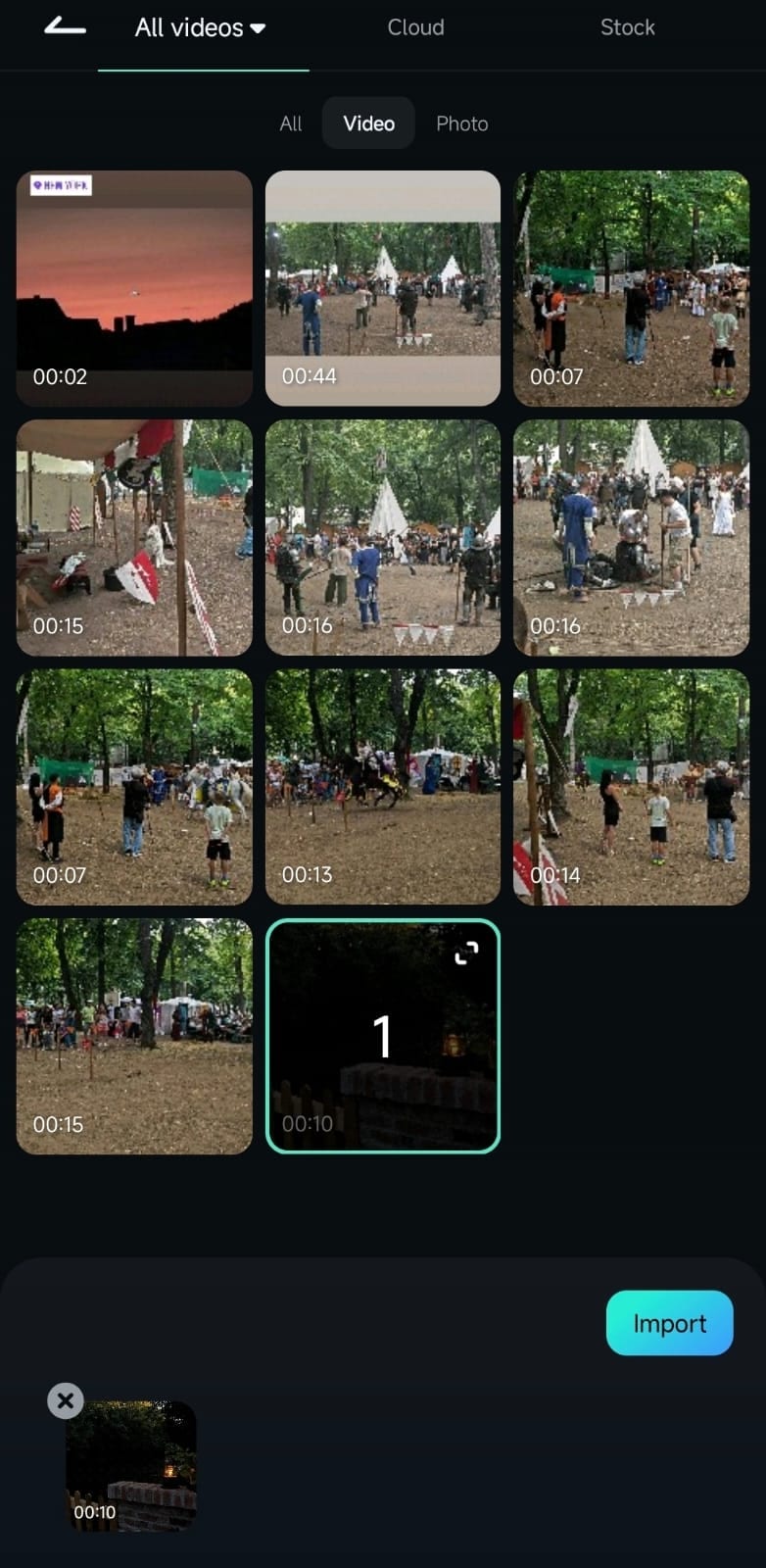
- Basta tocar neste vídeo na linha do tempo para selecioná-lo e, em seguida, clique no ícone "Cortar" na parte inferior desta linha do tempo.Role para baixo e toque no ícone "Reverter". O vídeo será automaticamente revertido. Você pode reproduzir para visualizar o vídeo revertido. Se estiver satisfeito, clique no ícone "Salvar"."Ícone na parte inferior desta linha de tempo.

- Role para baixo e toque emInverterIcone O vídeo será revertido automaticamente. Você pode reproduzir para visualizar o vídeo revertido. Se você estiver satisfeito, pressioneExportar" botão para salvar ou compartilhar seu novo clipe de vídeo invertido.

Bônus: Aprimore seus Vídeos Reversos com Efeitos de Vídeo Incríveis
Depois de inverter seus vídeos, você precisa aprimorá-los para torná-los mais atraentes e cativantes para seus espectadores. Felizmente, você sempre pode aprimorar seus vídeos com efeitos de vídeo legais usando uma ferramenta de edição profissional como Wondershare Filmora. Na verdade, existem toneladas de efeitos de vídeo atraentes que atendem a diferentes necessidades, incluindo efeitos de sacudida reversa como terremoto, rebote de giro, cima-baixo, sacudida de câmera, batimento cardíaco e muito mais. Aqui estão os passos:
- Vá para efeitos > encontre o efeito de vídeo que você ama e arraste acima do vídeo invertido.

- Ajusta a duração do efeito e pré-visualizar o vídeo.
- Exportar se você estiver satisfeito.
Você também pode adicionar filtros legais, títulos, transições, efeitos corporais, efeitos de áudio e adesivos para melhorar ainda mais seus vídeos e atrair mais visualizações. O Wondershare Filmora oferece efeitos de vídeo e recursos infinitos para melhorar seu vídeo invertido para várias necessidades.
Conclusão
Neste artigo, discutimos como reverter o vídeo no CapCut em diferentes dispositivos. Em geral, o CapCut faz um trabalho bastante decente se você está procurando criar vídeos reversos envolventes. Você também pode aprimorar ainda mais seus vídeos com uma ferramenta de edição avançada como o Wondershare Filmora. Ele oferece capacidades imensas para reverter vídeos de forma transparente e ajustá-los para atender às necessidades do usuário-alvo e às preferências do visualizador. Baixe e instale o Wondershare Filmora e utilize as capacidades avançadas de edição e ferramentas de áudio de nível profissional para seus projetos.
FAQs
-
Por que não consigo reverter no meu CapCut?
Isso poderia ser um erro ou um bug. Você pode tentar algumas soluções, como reiniciar o dispositivo ou limpar o cache do CapCut. -
Posso reverter o vídeo no CapCut no PC?
Sim. Você pode tentar usar a versão online do CapCut ou usar sua versão para desktop. Os passos são bastante simples. -
Por que o vídeo invertido parece picotado no CapCut?
Um vídeo invertido parecendo picotado no CapCut acontece quando o aplicativo sofre atrasos ao processar o vídeo. Esse atraso pode ser desencadeado por vários fatores, incluindo problemas de rede, baixos recursos do sistema e problemas internos do sistema, como ataques de malware.










